卸载:
1、先输入命令 java -version 查看 CentOS 是否自带了旧版本的 Java(一般是 OpenJDK ):
(1)如果 CentOS 没有自带 Java ,那么会显示: [root@host ~]# java -version -bash: java: command not found [root@host ~]# (2)如果有自带 Java ,会有如下类似的显示: [root@host ~]# java -version java version "1.6.0" OpenJDK Runtime Environment (build 1.6.0-b09) OpenJDK 64-Bit Server VM (build 1.6.0-b09, mixed mode) [root@host ~]#
2、如果已经自带了 Java ,一般是通过 yum 源安装的,那么可以这么卸载:
(1)查看已经安装的、所有有关于 java 的 RPM 包: [root@host ~]# rpm -qa | grep -E "java|jdk|jre" java-1.4.2-gcj-compat-1.4.2.0-40jpp.115 java-1.6.0-openjdk-1.6.0.0-1.7.b09.el5 [root@host ~]# (2)卸载 Java 和所有有关于 java 的 RPM 包: [root@host ~]# yum -y remove java [root@host ~]# yum -y remove java-1.4.2-gcj-compat-1.4.2.0-40jpp.115 [root@host ~]# yum -y remove java-1.6.0-openjdk-1.6.0.0-1.7.b09.el5 [root@host ~]#
安装:
1、先去官网下载最新版的 JDK:
http://www.oracle.com/technetwork/java/javase/downloads/jdk8-downloads-2133151.html
如下图所示,先点击 Accept License Agreement ,然后选择 Linux_x64 的 RPM 包下载(64 位的 Linux 系统选择 Linux_x64 ,32 位的 Linux 系统选择 Linux_x86):
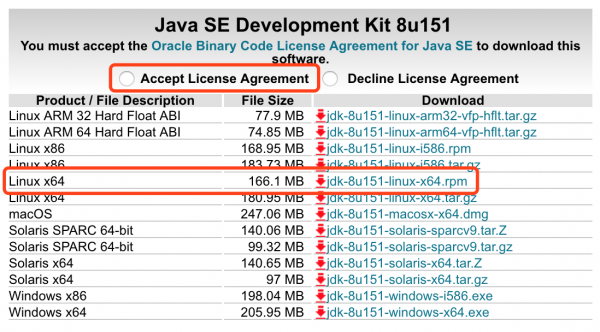
2、下载回本地后,通过 FTP 上传至 CentOS ,Ricky 个人是喜欢上传到 /tmp 目录下。
3、进入 /tmp 目录,运行下面的命令安装即可:
[root@host ~]# cd /tmp [root@host tmp]# rpm -ivh jdk-8u151-linux-x64.rpm
4、可以运行 java -version 来判断是否安装成功:
[root@host ~]# java -version java version "1.8.0_151" Java(TM) SE Runtime Environment (build 1.8.0_151-b12) Java HotSpot(TM) 64-Bit Server VM (build 25.151-b12, mixed mode) [root@host ~]#
如果运行 java -version 发现还是旧的 Java 版本或者提示 command not found(命令还没有找到),那就重启服务器再看看,一般重启服务器后就生效了。
至此,安装完成。
其它:
1、JDK 相关的目录有以下几处:
[root@host ~]# find / -name java /usr/java /usr/java/jdk1.8.0_151/bin/java /usr/java/jdk1.8.0_151/jre/bin/java /usr/bin/java /etc/pki/java /etc/pki/ca-trust/extracted/java /etc/alternatives/java /var/lib/alternatives/java [root@host ~]
2、Ricky 当前演示用的 CentOS 版本号是 6.9:
[root@host ~]# cat /etc/redhat-release CentOS release 6.9 (Final) [root@host ~]#

发表评论?